


easyBCD中文版这款强大的系统引导修复工具想必大家都在使用,想让自己的电脑启动速度和运行速度变得更快,就要仔细研究这款easyBCD软件的用法,现在让我们看一看easyBCD中文版软件的使用方法,想要加快电脑启动速度,编辑引导菜单的朋友就看过来吧。然后要多动手尝试一下哦,尝试之前记得做好系统备份哦!!
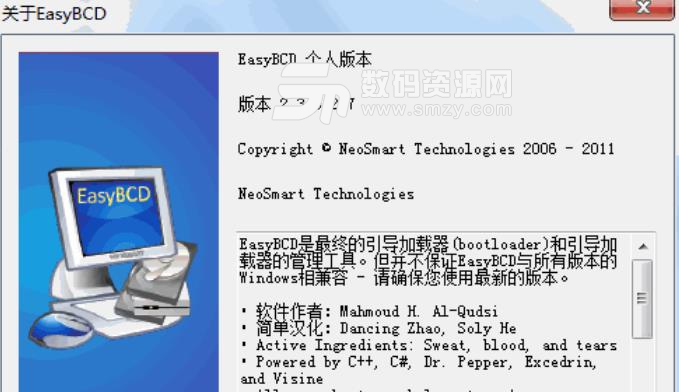
以直接通过镜像文件启动电脑来安装Windows 7 64位系统为例,介绍EasyBCD添加启动项菜单的方法。
运行EasyBCD后,单击左侧的 (添加新项目)按钮,在 (移动/外置媒体)标签下,选择“ISO”选项,在名字旁输入“Win7 64 setup”作为启动项名字(可随意),选择(模式)为从硬盘启动该镜像(从内存加载模式不能成功安装系统),在路径旁单击浏览按钮选择Win7 64位安装光盘的镜像iso文件(注意:镜像文件所在分区可用空间不能太少,否则无法添加成功)。
最后单击添加项目按钮(如图),这时会弹出重组光盘镜像文件的窗口。重启系统,我们可以看到“Win7 64 setup”这个启动菜单了。
通过这些镜像文件启动和光盘启动效果完全一致,没有安装光驱的用户可以轻松地用EasyBCD添加的启动菜单来修复和安装系统了。
看不懂的仔细阅读两遍肯定会用了哦,其他系统的使用方法大同小异,不会有太大的区别,自己动手尝试一下吧!